Odinstalování programů v systému Windows 8
Chcete-li systém udržovat v dobrém stavu, musíte se ujistit, že na pevném disku je vždy volný prostor a nepoužívané programy. Bohužel mnoho uživatelů neví, jak správně odinstalovat software, nikoliv na prázdném místě, existuje mnoho příběhů o odstranění zkratek pro hry. Proto se v tomto článku podíváme na to, jak odstranit programy tak, aby zůstalo co nejméně reziduálních souborů, nebo vůbec ne.
Obsah
Odinstalování programů v systému Windows 8
Správné smazání programů vám poskytne nejmenší množství zbytkových souborů, což znamená prodloužení nepřerušeného provozu operačního systému. Programy můžete odinstalovat jak pomocí standardních nástrojů systému Windows, tak pomocí dodatečného softwaru.
Čtěte také: 6 nejlepších řešení pro úplné odstranění programů
Metoda 1: CCleaner
Nejpohodlnější a nejoblíbenější program, který monitoruje čistotu vašeho počítače - CCleaner . Jedná se o bezplatný software, který odstraňuje nejen hlavní soubory programu, ale také najde všechny další. Také zde naleznete mnoho dalších nástrojů, jako je řízení spouštění, čištění dočasných souborů, odstraňování problémů s registry a mnoho dalších.
Chcete-li program odinstalovat pomocí aplikace SiCliner, přejděte na kartu Nástroje a potom na položku Odebrat programy . Zobrazí se seznam všech programů, které jsou nainstalovány v počítači. Vyberte produkt, který chcete odstranit, a pomocí ovládacích tlačítek vpravo vyberte požadovanou akci (v našem případě "Odinstalovat" ).
Pozor prosím!
Jak můžete vidět, CCleaner nabízí dvě zdánlivě totožná tlačítka: "Delete" a "Uninstall" . Rozdíl mezi nimi je takový? Kliknutím na první z nich jednoduše odeberete aplikaci ze seznamu, ale zůstane v počítači. Chcete-li program úplně odstranit ze systému, musíte stisknout druhé tlačítko.
Čtěte také: Jak používat CCleaner
Čtěte také: Jak používat CCleaner
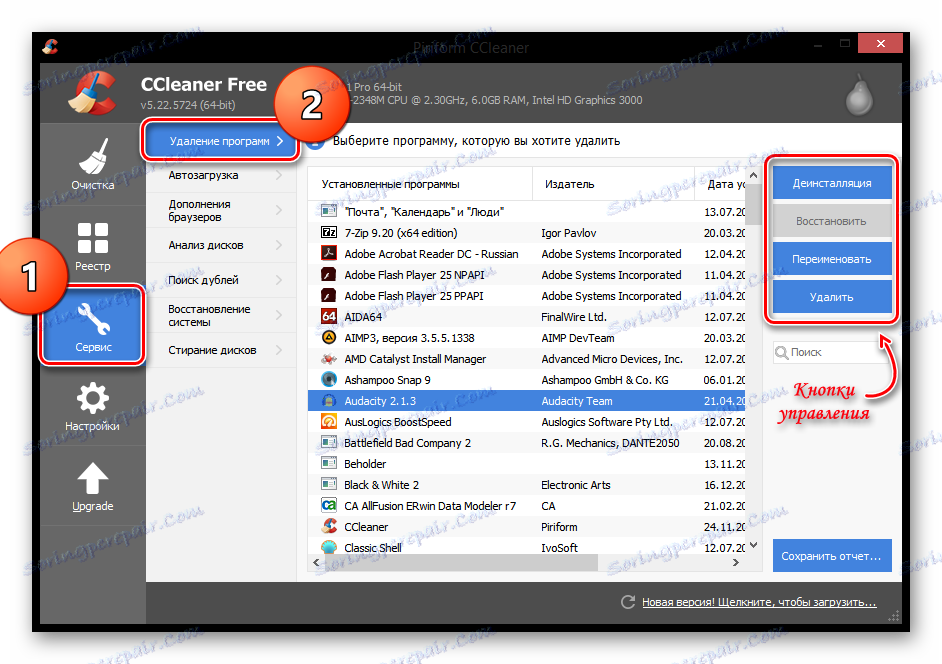
Metoda 2: Revo Uninstaller
Neméně zajímavý a užitečný program Revo Uninstaller . Funkce tohoto softwaru se také neomezuje pouze na možnost smazání programů: s jeho pomocí můžete vyčistit stopy v prohlížečích, spravovat autoloading a najít všechny zbývající informace z aplikací v registru a na pevném disku.
Není nic těžkého při odstraňování programu pomocí aplikace Revo Uninstaller. Na panelu nástrojů v horní části klepněte na nástroj Odinstalátor a v zobrazeném seznamu vyberte aplikaci, kterou chcete odinstalovat. Nyní klikněte na tlačítko "Odstranit" , které je také umístěno na panelu shora.
Čtěte také: Jak používat Revo Uninstaller
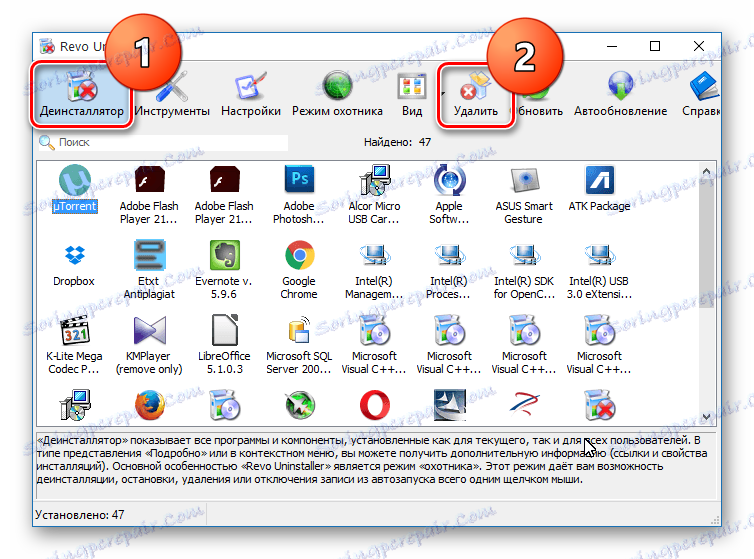
Metoda 3: IObit Uninstaller
A ještě jeden bezplatný program v našem seznamu - IObit Uninstaller . Zvláštností tohoto softwaru je to, že vám umožňuje nuceně odstranit i ty nejtrvalejší aplikace. Kromě odinstalování můžete také zakázat procesy, pracovat s aktualizací systému Windows, řídit spouštění a mnohem více.
Chcete-li program odebrat, přejděte na kartu "Všechny aplikace" a pak vyberte potřebný software a klikněte na tlačítko "Smazat" .
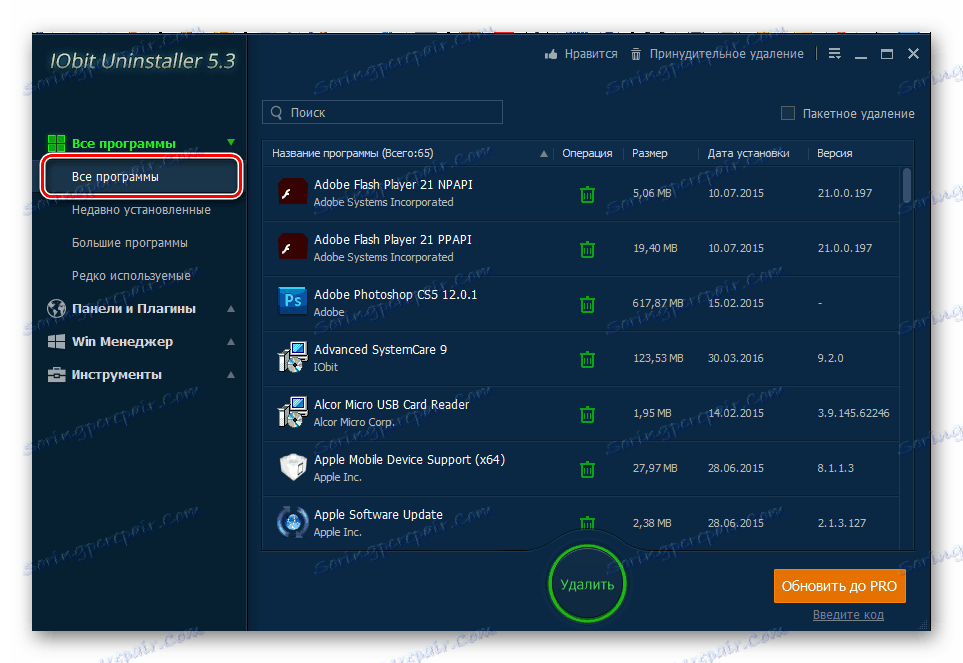
Metoda 4: Zjištěné prostředky systému
Samozřejmě existuje také způsob, jak program odstranit bez použití dalšího softwaru. Nejprve volejte "Ovládací panely" například pomocí nabídky Win + X a najděte položku "Programy a funkce" .
Zajímavé!
Stejné okno můžete otevřít pomocí dialogového okna "Spustit" , které se nazývá kombinací kláves Win + R. Jednoduše zadejte následující příkaz a klepněte na tlačítko OK :appwiz.cpl
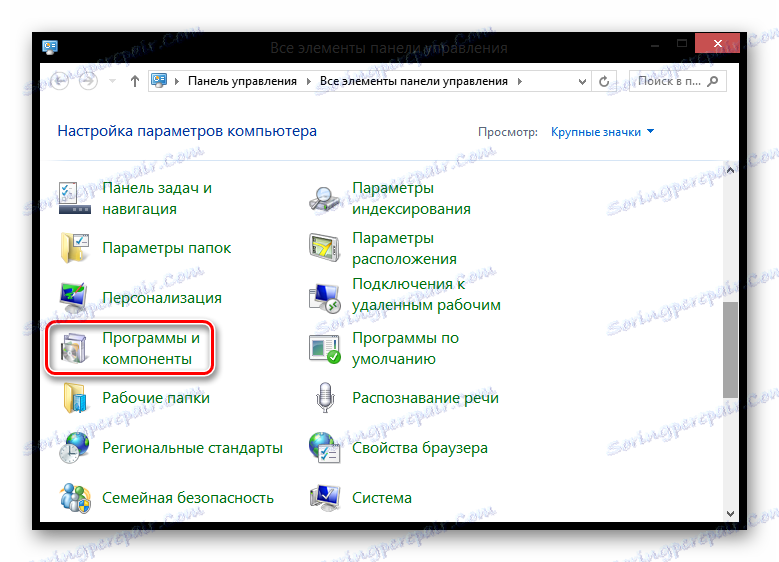
Otevře se okno se seznamem nainstalovaných aplikací. Klepnutím myši zvýrazněte program, který chcete odstranit, a klikněte na odpovídající tlačítko, které se nachází nad seznamem.
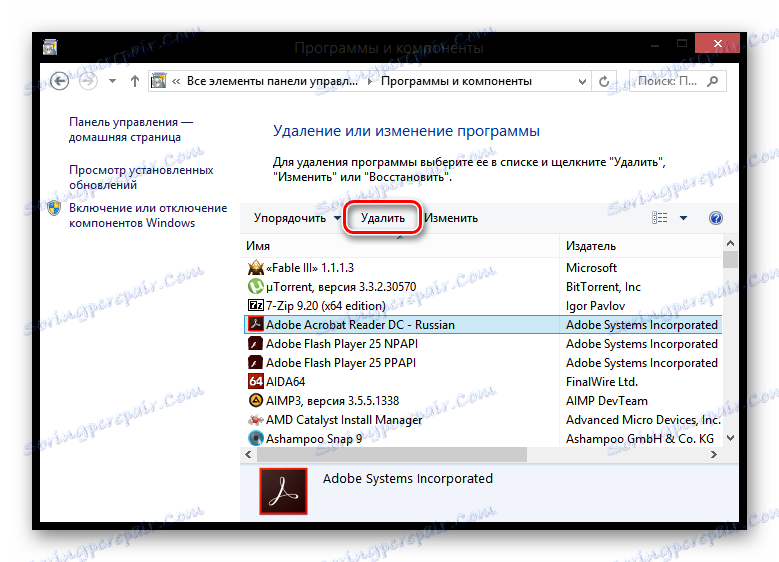
Pomocí výše uvedených metod můžete programy správně odebrat tak, aby nedošlo téměř k žádné stopě. Navzdory skutečnosti, že s běžnými nástroji můžete dělat, doporučujeme použít další software, protože díky tomu můžete udržovat výkon systému.